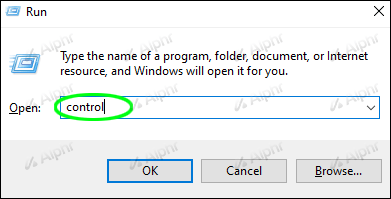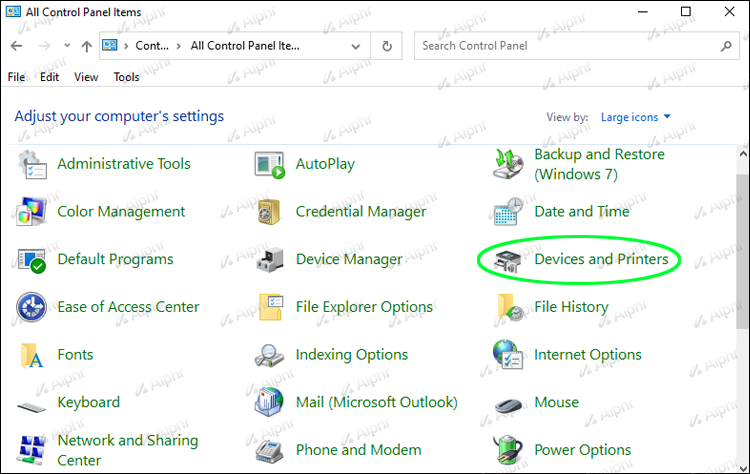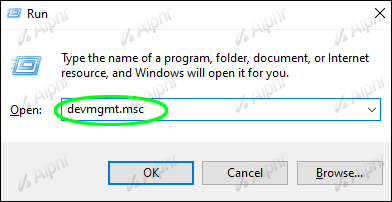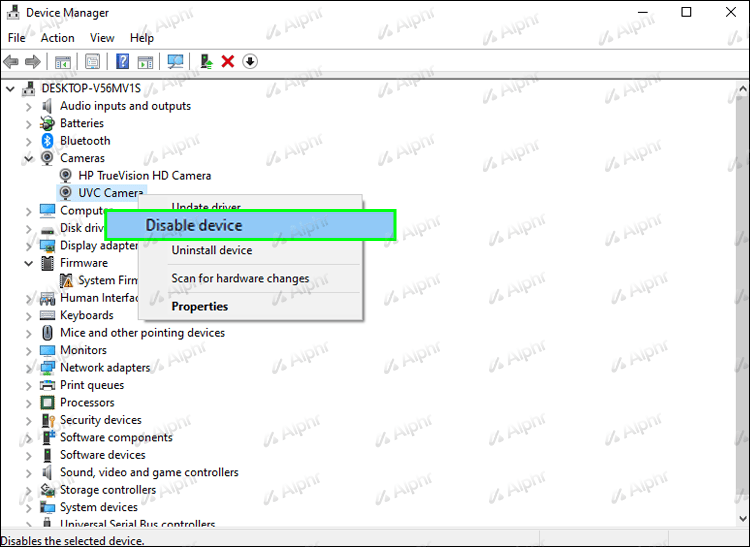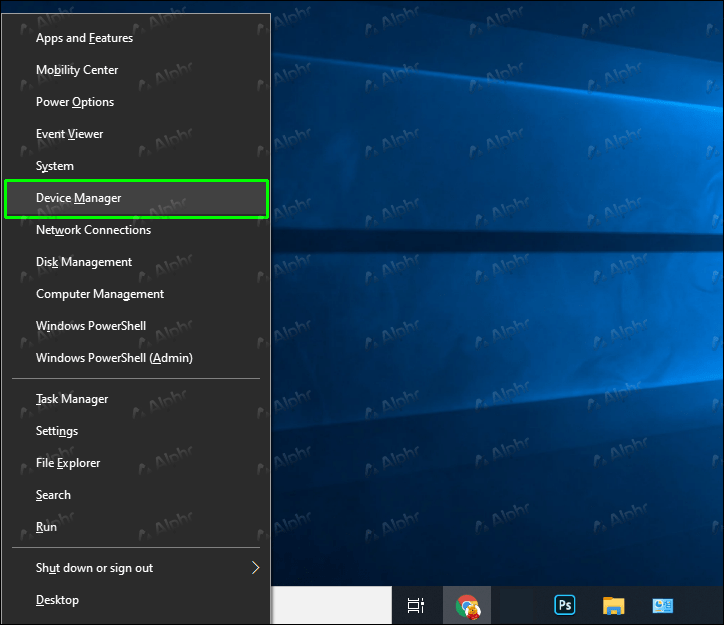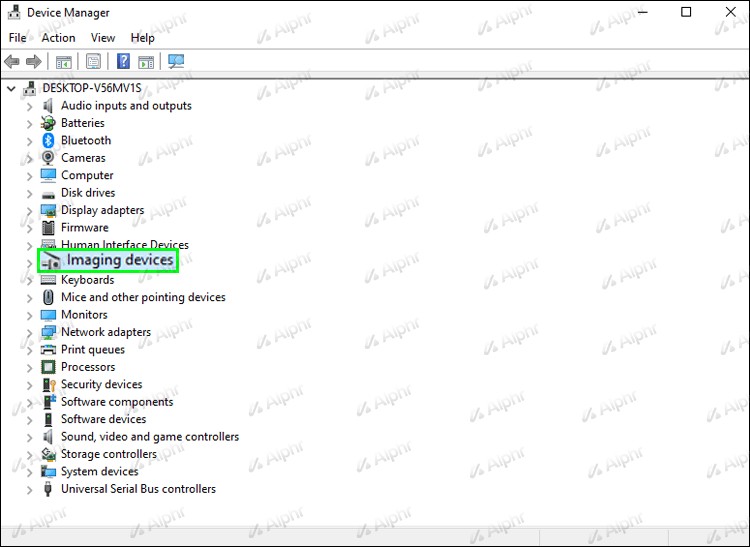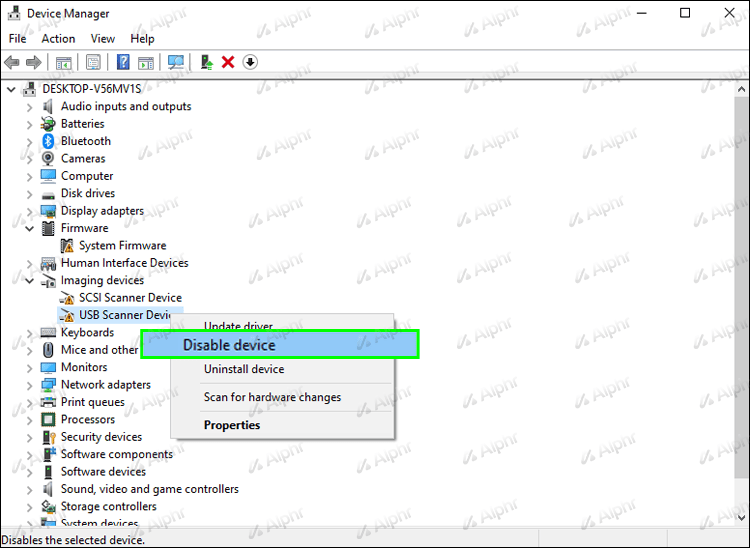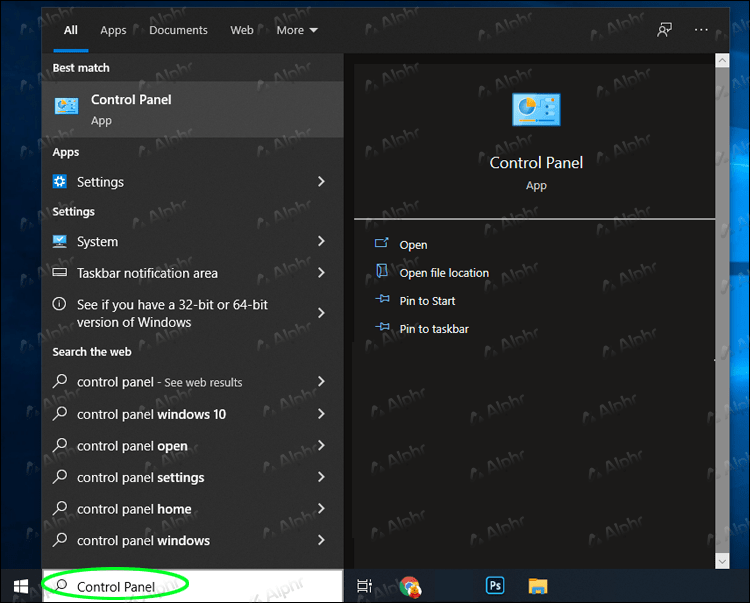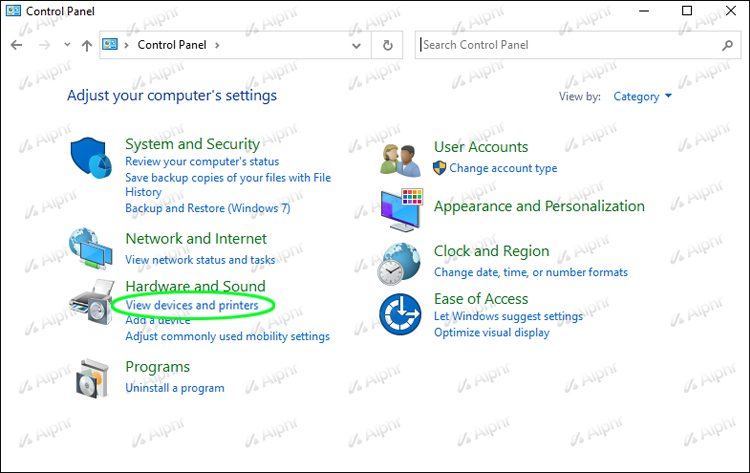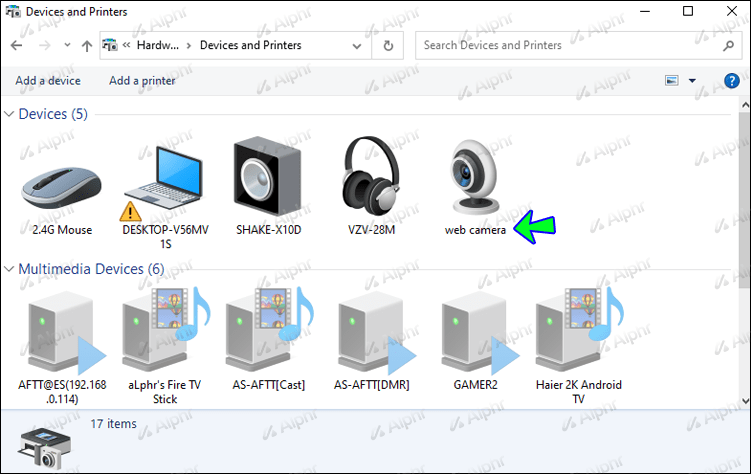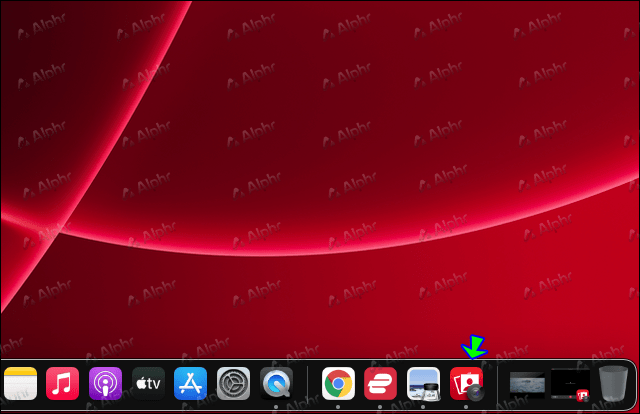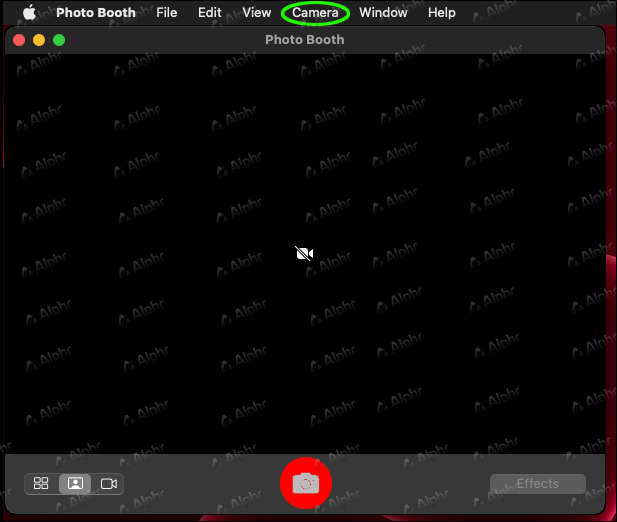ノートパソコンのカメラは通常高解像度ではないため、多くのノートパソコンユーザーは代わりにウェブカメラを購入しています。ただし、新しいハードウェアを使用する前に、ラップトップカメラをWebカメラに切り替える必要があります。

この切り替えプロセスは非常に簡単です。この記事では、WindowsPCとMacPCの両方でラップトップカメラからWebカメラに切り替えるために必要な手順を説明します。
WindowsPCでラップトップカメラからWebカメラに切り替える方法
外付けカメラは、パンや自動追跡、ビデオの録画、ビデオチャットへの参加などの機能を利用したいPCユーザーに最適です。ほとんどのWebカメラは、標準のラップトップカメラよりも優れたビデオ解像度を提供します。
ただし、ビデオチャットやビデオ録画に使用するには、まずノートパソコンの内蔵Webカメラをオフにする必要があります。次に、外部WebカメラをプライマリWebカメラとして構成して、他のWindowsプログラムで動作できるようにする必要があります。
ここでは、さまざまなWindowsバージョンでラップトップカメラからWebカメラに切り替える手順を説明します。
Windows 11
WebカメラをPCに接続したときに、[デバイスとプリンター]カテゴリの下にWebカメラが表示された場合は、次の手順に従います。
- Windowsキー+ Rを押して、[実行]ダイアログを開きます。

- コントロールパネルにアクセスします。
- [実行]ダイアログボックスにcontrolと入力し、Enterキーを押します。
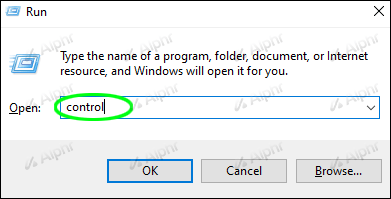
- ウィンドウの右上隅にある[表示方法]オプションを[大きいアイコン]または[小さいアイコン]に設定します。

- [デバイスとプリンター]を選択します。
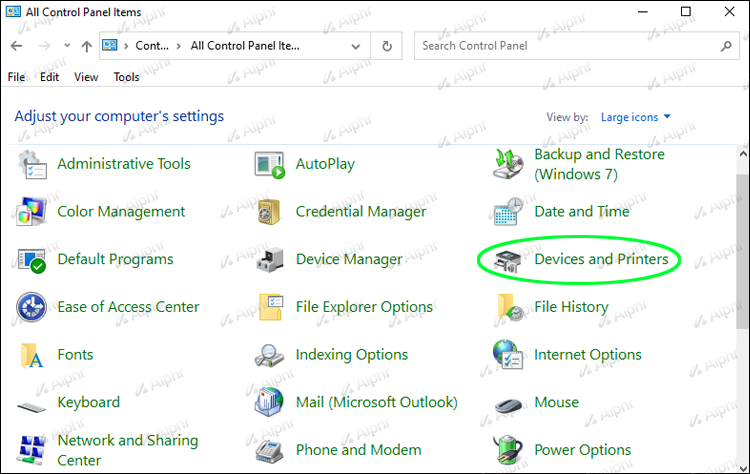
- セカンダリ/外部Webカメラを見つけて右クリックします。
- Webカメラをデフォルトとして設定するには、[デフォルトデバイスとして設定]をクリックします。
ただし、接続時にWebカメラが[デバイスとプリンター]セクションに表示されない場合は、次の手順でラップトップカメラを無効にしてみてください。
- Windowsキー+ Rキーのショートカットを使用して、[実行]ダイアログボックスを開きます。

- [実行]ダイアログボックスにdevmgmt.mscと入力してデバイスマネージャにアクセスし、Enterキーを押します。
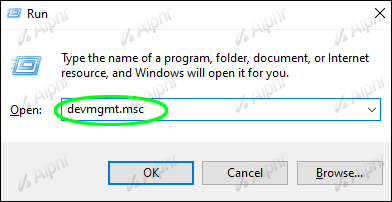
- デバイスマネージャで、インストールされているデバイスのリストを[カメラ]セクションに移動して選択します。

- 内部Webカメラを右クリックして[デバイスを無効にする]を選択します。
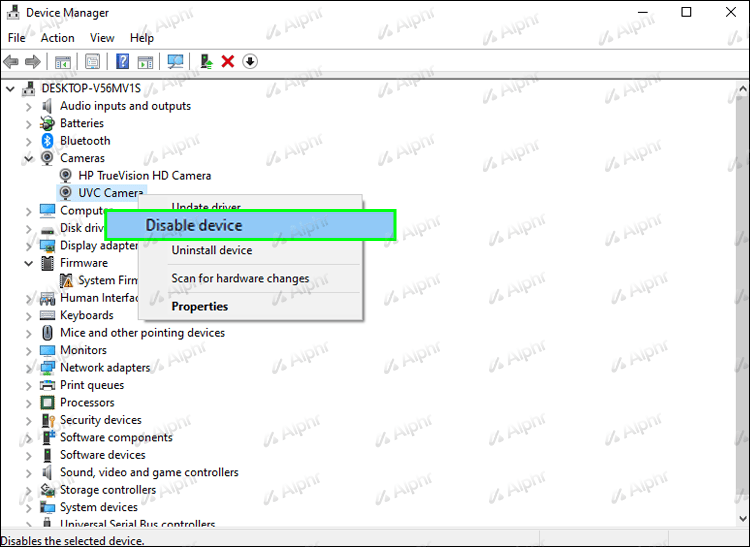
- システムに配置した追加のカメラごとにこれを実行します。
ラップトップカメラが無効になったので、ラップトップは必要に応じてWebカメラに自動的にアクセスします。
yelpからビジネスを削除する方法
ウィンドウズ10
Windows 10では、いくつかの異なる方法でラップトップカメラとWebカメラを切り替えることもできます。
ラップトップカメラを無効にするには、次の手順に従います。
- 同時にWindows + Xショートカットを押して、リストからデバイスマネージャーを選択します。
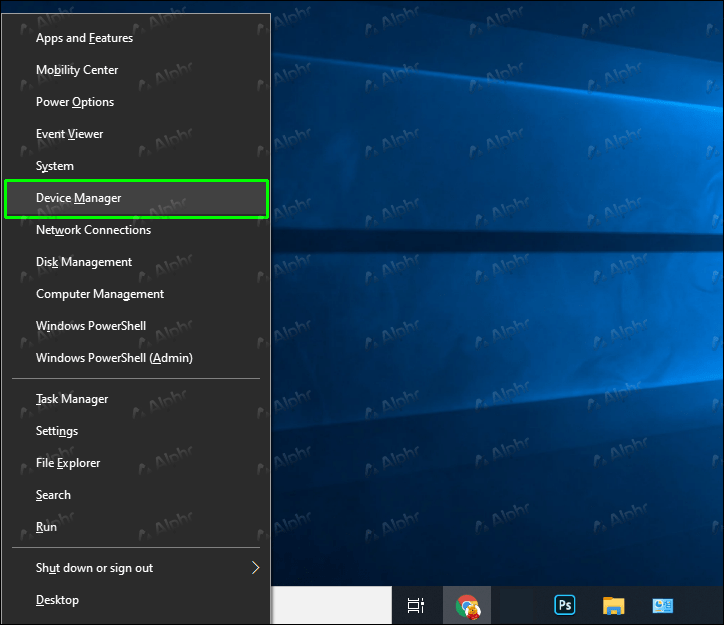
- ImagingDevicesというラベルの付いたドロップダウンメニューをダブルクリックします。
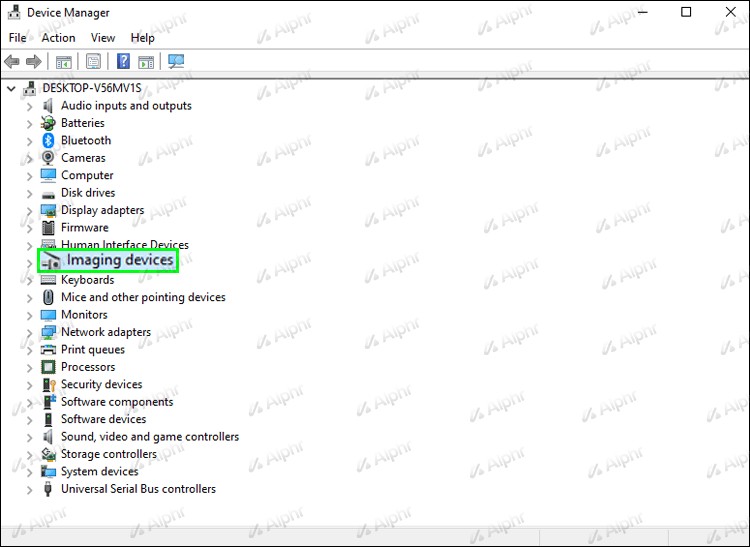
- 内部Webカメラの名前の横にある[無効にする]を選択します。
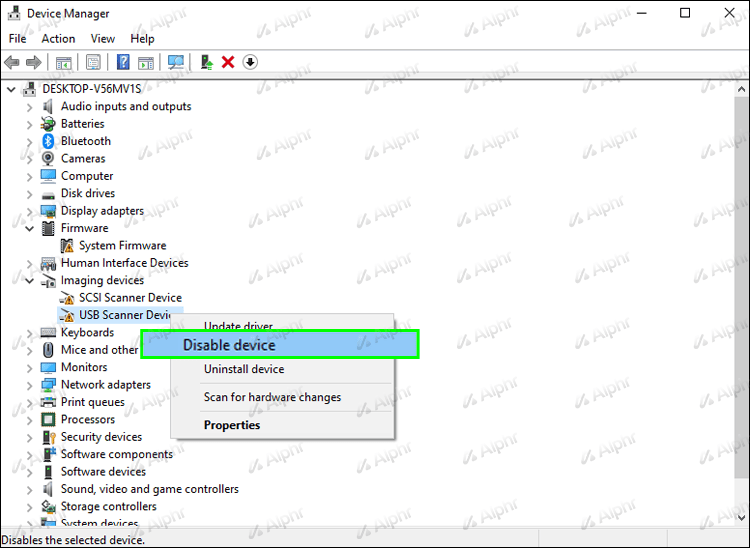
- プログラムを利用して、問題が残っているかどうかを確認してください。
もう1つの方法は、Webカメラをデフォルトのデバイスとして設定することです。方法は次のとおりです。
- Windows + Sを押して、「コントロールパネル」と入力します。
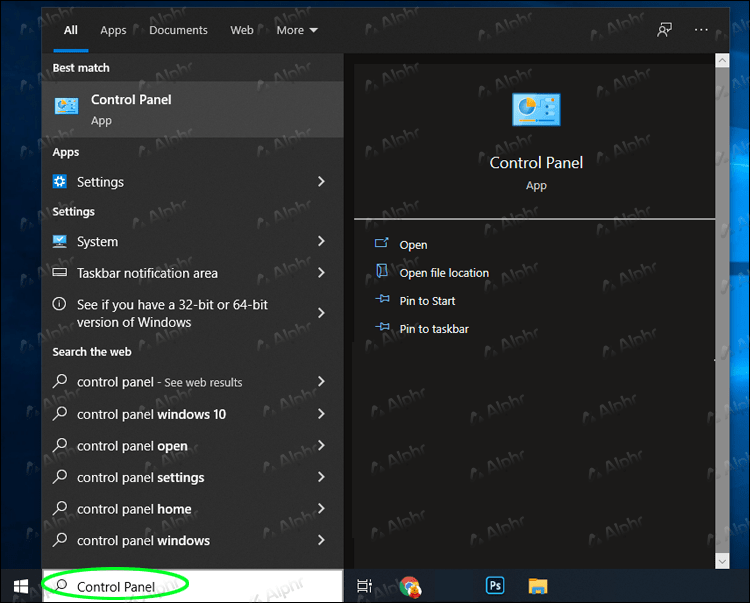
- 最初の項目を選択し、[ハードウェアとサウンド]の下の[デバイスとプリンターの表示]をクリックします。
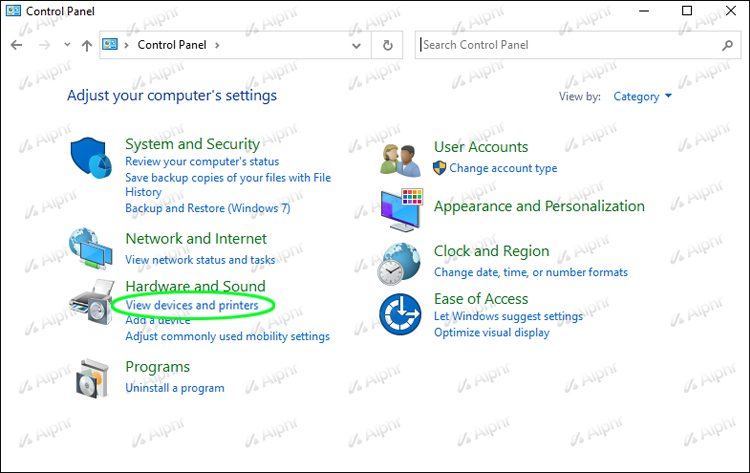
- Webカメラがそこにあることを確認します。
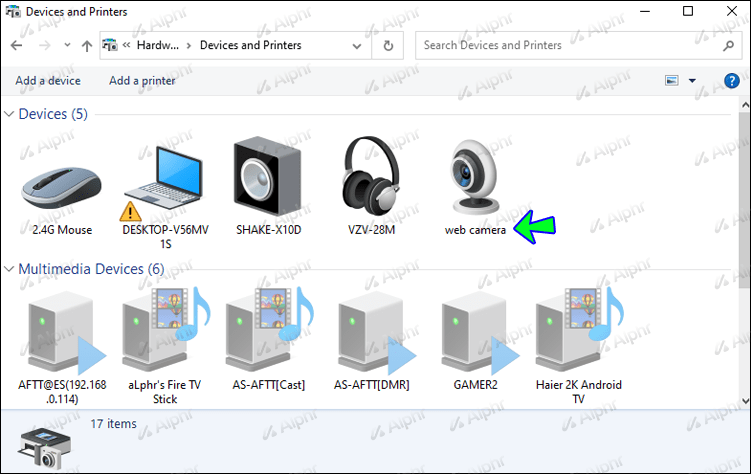
- この場合は、Webカメラを右クリックして、[このデバイスをデフォルトとして設定]を選択します。
MacでラップトップカメラからWebカメラに切り替える方法
MacコンピュータにプリインストールされているiSightカメラを外部Webカメラに置き換えることはできませんが、簡単な解決策があります。自分で録音したり、外部のWebカメラでチャットしたりすることができます。これを行う方法は次のとおりです。
パスコードでiPhoneを復元する方法
- USBケーブルを介してカメラをコンピューターに接続します。または、Bluetooth Webカメラを使用している場合は、Bluetooth経由でMacに接続します。
- コンピューターが外部Webカメラを認識するのを待ちます。検出には10〜15秒かかる場合があります。
- 画面下部のアプリドックからフォトブースソフトウェアを選択します。
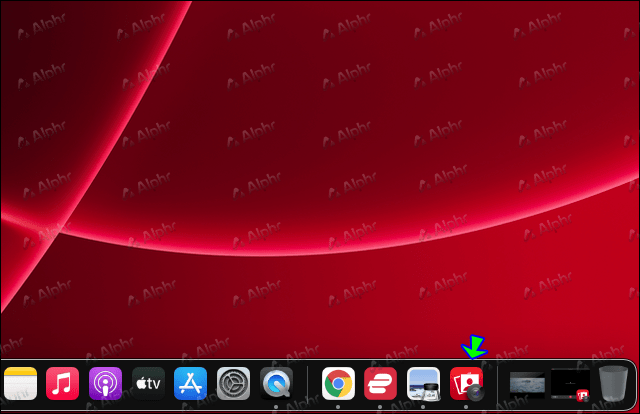
- ページ上部のメニューバーで[カメラ]を選択して、カメラに移動します。
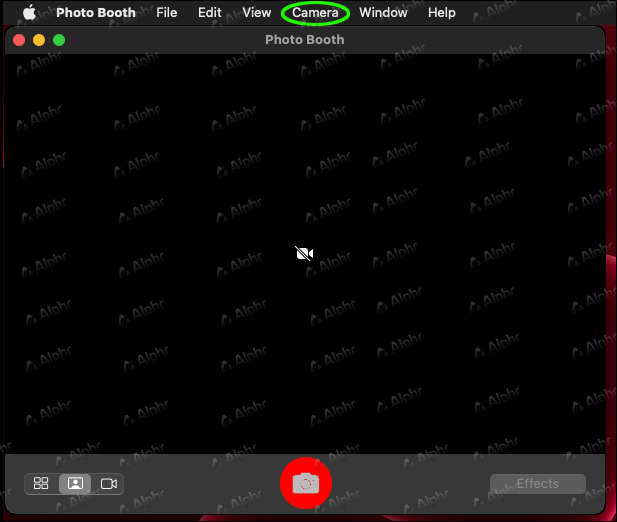
- ドロップダウンリストの使用可能なオプションのリストから外部Webカメラを選択します。
ラップトップは、通常のiSightWebカメラから外部Webカメラに切り替わります。一貫性を保つために、これらの調整は、インストールされている他のすべてのMacアプリに適用されます。
追加のFAQ
ノートパソコンのカメラからウェブカメラに切り替えられないのはなぜですか?
すべての手順を実行してもウェブカメラにアクセスできない場合は、これを修正するためにできることがいくつかあります。カメラを別のコンピューターに接続してみてください。多くのPCで問題が発生している場合は、Webカメラに問題がある可能性があります。
ノートパソコンを使用したビデオ通話の見栄え
ラップトップカメラからWebカメラへの切り替えは、MacおよびWindowsデバイスですばやく簡単に行えます。
同様に、外部のビデオチャットプラットフォームを使用している場合は、メニューバーからアプリのオプションに移動して、アプリのデフォルトのカメラを調整できます。プロセスは、WhatsApp、WebEx、または利用可能な他の無数のビデオ通話アプリやサービスのいずれかを使用しているかどうかに関係なく、この記事で概説したものと非常に似ている必要があります。
ノートパソコンのカメラとウェブカメラのどちらを使用していますか?ノートパソコンのカメラで十分だと思いますか、それともウェブカメラが好きですか?下のコメント欄でお知らせください!